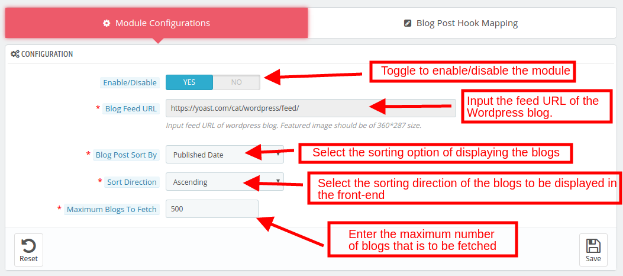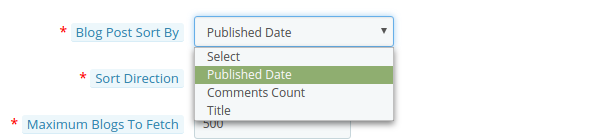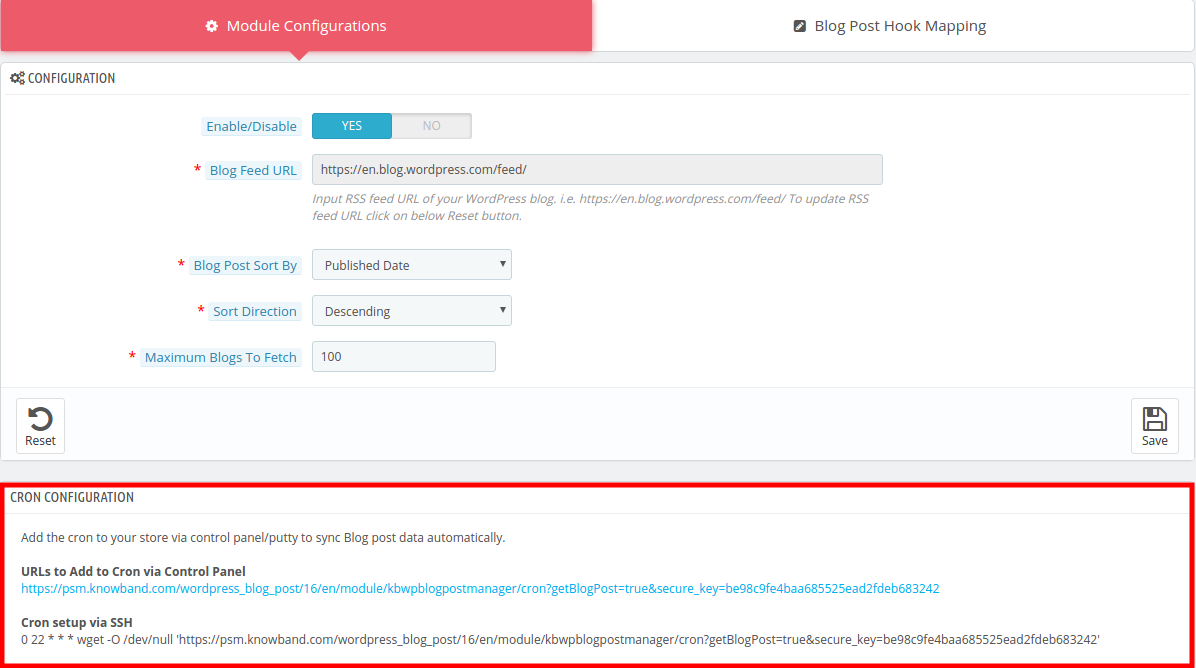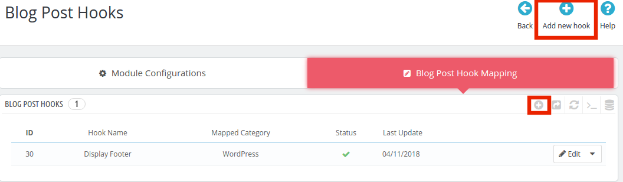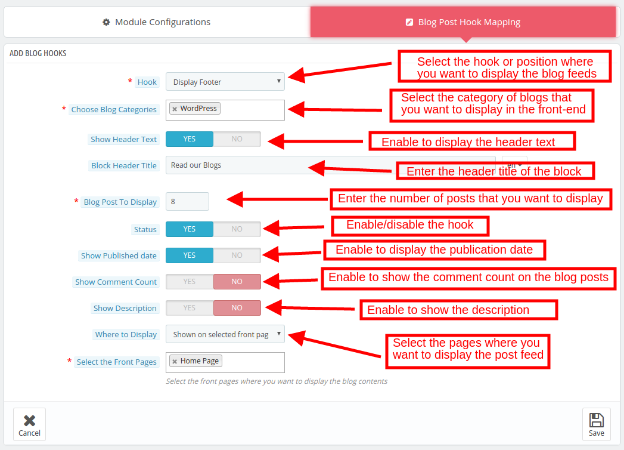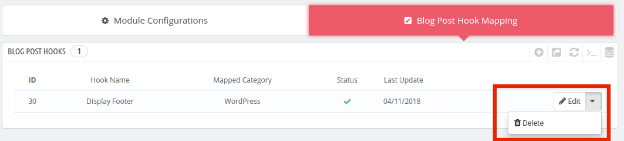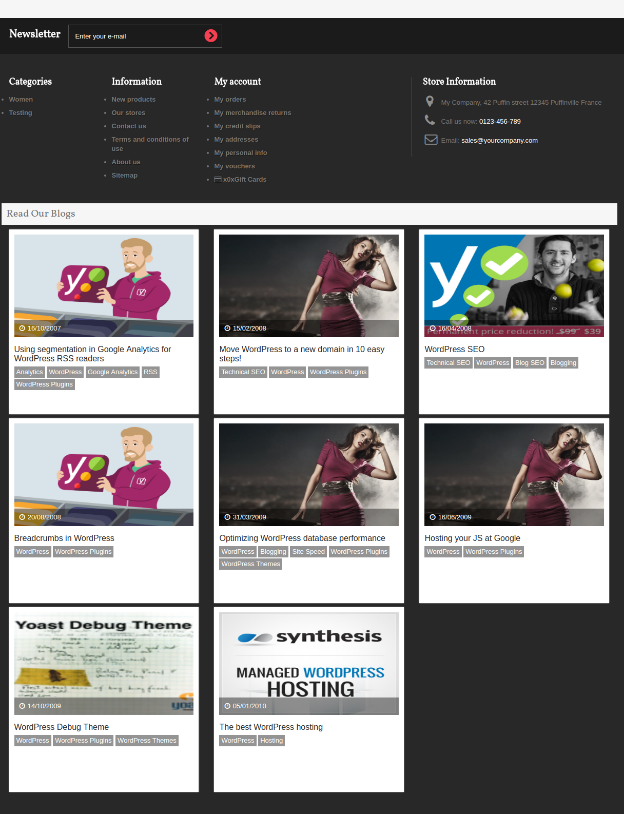1.0 Wprowadzenie
Prestashop WordPress dodatek do menedżera postów na blogu pozwala administratorowi sklepu wyświetlać się na kanale postów na blogu WordPress w sklepie Prestashop eCommerce. Prestashop to CMS eCommerce, dlatego blog Prestashop nie jest tak potężny jak WordPress, który jest blogującym CMSem. Moduł blogów Prestashop WordPress może łączyć najlepsze z tych dwóch platform i optymalizować wydajność Twojej witryny. Administrator może wybrać stronę blogującą WordPress i może wyświetlać swoje posty za pomocą wtyczki Prestashop WordPress blog manager.
1.2 Admin Korzyści z rozszerzenia Prestashop WordPress na blogu
- Administrator może w prosty sposób pobrać post na blogu wybranej witryny WordPress i wyświetlić plik postów w interfejsie użytkownika za pomocą wtyczki do zarządzania blogiem Prestashop WordPress.
- Prestashop Dodatek do menedżera postów w blogu WordPress pozwala administratorowi wybrać kategorię blogów, które mają być wyświetlane na stronie front-end witryny.
- Administrator może nawet dostosować opcje wyświetlania kanału informacyjnego z zaplecza dodatku do postproduktu PrepressShop WordPress.
- Administrator może sortować opcje wyświetlania z back-endu rozszerzenia Prestashop WordPress na blogu.
- Prestashop Menedżer postów na blogu WordPress oferuje wielojęzyczną pomoc i może wyświetlać tekst nagłówka w wielu językach.
- Prestashop Rozszerzenie menedżera blogów WordPress pozwala właścicielom sklepów naprawić liczbę blogów, które chcą pobrać i wyświetlić.
- Administrator może tworzyć haki do łatwego zarządzania wiadomościami pocztowymi za pomocą wtyczki Prestashop na serwerze blogów. [Nasz moduł nie tworzy haka. Zamiast tego pokazuje post na blogu w wybranym haku.]
Instalacja 2.0
Wykonaj poniższe kroki, aby zainstalować dodatek Prestashop WordPress Blog Post Manager w swoim sklepie Prestashop.
1. Kup rozszerzenie Prestashop Blog Post Manager ze sklepu Knowband. Otrzymasz następujące pliki:
a) Plik spakowany b) Podręcznik użytkownika
2. Rozpakuj spakowany plik. Zawierałoby wiele plików i folderów.
3. Skopiuj wszystkie pliki i foldery z rozpakowanego folderu i wklej je do katalogu "Moduły" na ścieżce – Katalog główny / moduły /.
4. Moduł menedżera postów na blogu Prestashop WordPress jest teraz gotowy do zainstalowania w twoim sklepie i możesz go znaleźć w sklepie Admin -> Moduły i usługi.
W przypadku, gdy nie możesz znaleźć Prestashop Blog Post Manager modułu na liście modułów administracyjnych, spróbuj przeszukać moduł z następującymi szczegółami –
słowo kluczowe – WordPress Blog Post Manager
Autor – Knowband
Kategoria – Front office
Filtruj według – Zainstalowany i niezainstalowany / Włączony i wyłączony
5. Kliknij "zainstalować", aby zainstalować moduł, a następnie poprosić o potwierdzenie. Kliknij opcję" Kontynuuj instalację ".
6. Ten krok zainstaluje moduł i wyświetli powiadomienie – "Moduły zainstalowane pomyślnie“.
Interfejs administracyjny 3.0
Rozszerzenie Prestashop WordPress na serwerze pocztowym oferuje łatwe opcje dostosowywania. Interfejs administracyjny oferuje dwie opcje:
- Konfiguracja modułu
- Mapowanie hakowania postów w blogu
Zarówno zakładka interfejsu administratora są omówione poniżej.
Konfiguracje modułów 3.1
Zakładka konfiguracji modułów wtyczki Prestashop WordPress blog manager może skonfigurować moduł w kilku prostych krokach. Różne opcje omówiono poniżej.
Włącz / wyłącz: Przełącz przycisk, aby włączyć lub wyłączyć dodatek Prestashop. Blogi WordPress będą publikowane tylko wtedy, gdy są włączone.
Adres URL kanału blogu: Odnosi się do adresu URL blogu WordPress, którego posty mają być wyświetlane na front-end sklepu Prestashop. Wprowadź adres URL witryny WordPress, której blogi mają być wyświetlane na stronie front-end strony. [Nie można jej edytować po pobraniu blogów. Aby było to edytowalne, musisz zresetować ustawienie.]
Blog Post Sortuj według: Wybierz opcję sortowania blogów. Blogi będą wyświetlane zgodnie z wybraną opcją.
Kierunek sortowania: Wybierz, czy chcesz posortować blogi w kolejności rosnącej lub malejącej wybranej opcji sortowania.
Maksymalna liczba blogów do pobrania: Wprowadź maksymalną liczbę blogów, które chcesz pobrać z wybranej strony [Dodaj punkt dotyczący przycisku resetowania. Które usuń wszystkie poprzednie zapisane ustawienia bloga i mapowanie haka modułu
Konfiguracja CRON:
Aby automatycznie zsynchronizować dane wysyłane w blogu, administrator sklepu Prestashop może ustawić zadanie cron, ponieważ dostępne są dwie opcje w panelu administracyjnym modułu. 1. Administrator może uruchomić cron ręcznie. 2. Konfiguracja Cron przez SSH: Aby zautomatyzować konfigurację, administrator może skonfigurować to ustawienie.
3.2 Blog Post Hook Mapping
Ta zakładka modułu Blogowania WordPress w Prestashop pozwala administratorowi sklepu dostosować wygląd i sposób działania posta na blogu.
3.2.1. Jak dodać nowe mapowanie haków postów w blogu?
Aby utworzyć nowe mapowanie haków po wpisie na blogu, kliknij przycisk "Dodaj nowy hak"lub znak" + "w prawym górnym rogu.
Spowoduje to przekierowanie do strony tworzenia haka. Różne pola tego samego omówiono poniżej: [Zamiast tworzenia haka
Hook: Wybierz hak lub pozycję, w której na stronie internetowej chcesz wyświetlać posty.
Wybierz kategorię bloga: Wybierz kategorię blogów, które chcesz wyświetlić w interfejsie użytkownika.
Pokaż tekst nagłówka: Włącz przycisk, aby wyświetlić tekst nagłówka w interfejsie użytkownika.
Tytuł nagłówka bloku: Wprowadź tytuł nagłówka, który chcesz wyświetlić w interfejsie użytkownika.
Blog Post to Display: Wprowadź liczbę postów na blogu, które chcesz wyświetlić na stronie głównej witryny.
Status: Przełącz przycisk, aby włączyć / wyłączyć hak.
Pokaż Opublikowano dnia: Włącz przycisk, aby wyświetlić datę publikacji bloga.
Pokaż komentarz Count: Włącz przycisk, aby wyświetlać komentarze na blogu.
Pokaż opis: Włącz przycisk, aby wyświetlić również opis.
Gdzie wyświetlić: Wybierz strony internetowe, na których chcesz wyświetlać pliki postów. [Wyjaśnij to ustawienie, ponieważ pomaga wyświetlać bloga na stronie konkretnego produktu, kategorii, strony cms lub całej strony na podstawie tego ustawienia.
3.2.2. Jak edytować / usuwać mapowanie po hakowaniu w blogu?
Haczyki tworzenia będą wyświetlane w tej zakładce wtyczki Prestashop WordPress blog manager. Administrator może edytować lub usuwać, klikając odpowiednio przycisk Edytuj lub Usuń.
4.0 Interfejs front-end
Kanały z postami na blogu będą wyświetlane na stronie głównej witryny Prestashop, jak pokazano na poniższym obrazku: